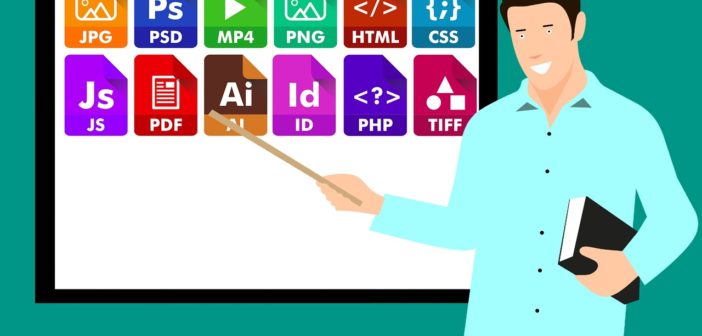Vous avez besoin de convertir une image en fichier PDF ou simplement de convertir une photo en PDF avec un iPhone ou un iPad ? On vous propose de voir ensemble comment transformer une photo en PDF avec un iPhone en utilisant les fonctionnalités mises à disposition par iOS. Si vous voulez convertir des photos en PDF avec votre iphone sans devoir pour autant installer d’autres applications ou utiliser des services en ligne externes, suivez le guide !
Convertir des fichiers Word en PDF avec un Mac, ou envoyer une photo en format PDF par mail depuis un iphone, sont des requêtes de plus en plus fréquemment exprimées par les utilisateurs. A ce titre, il faut savoir que les développeurs Apple ont eu l’excellente idée d’inclure une fonctionnalité cachée dans le système d’exploitation de l’iPhone qui sert justement à vous permettre de convertir des photos ou des images en PDF en quelques instants. Ainsi il est tout à fait possible de convertir une photo ou un document en PDF depuis un Iphone sans être obligés d’installer d’applications depuis l’App Store.
Comment convertir une image ou une photo en PDF sur iPhone
La méthode que nous allons voir ensemble ne nécessite pas de connaissances techniques particulières et peut être effectuée par toute personne possédant un iPhone avec iOS 10 ou version ultérieure.
Si vous avez besoin d’une assistance informatique en ligne, à distance ou directement à domicile, n’hésitez pas à faire appel à un technicien en ligne sur Techinclic.fr !
Une fois la photo convertie en format PDF, vous pourrez d’ailleurs l’enregistrer sur iCloud Drive, sur l’iPhone, la partager par e-mail ou WhatsApp.
Voici la procédure à suivre pour convertir une image en PDF avec votre iPhone:
- Ouvrez l’application Photos ou la galerie image de votre iPhone
- Sélectionnez l’image ou la photo que vous souhaitez transformer en PDF
- Appuyez sur l’icône « Partager » qui apparaît en bas à gauche (le carré avec la flèche pointant vers le haut)
- Sélectionnez l’option « Imprimer »
- Agrandissez l’aperçu de la photo à l’aide de vos deux doigts
- Appuyez sur l’icône de partage (le carré avec la flèche vers le haut) qui apparaît en haut à droite
- Sélectionnez l’option « Enregistrer dans un fichier » pour enregistrer le PDF sur l’iPhone, sur le Cloud Drive
pour ensuite pouvoir si besoin partager la photo en PDF via WhatsApp ou par mail.
Si vous cherchez un convertisseur PDF iphone gratuit, plus besoin de chercher, iOS intègre déjà cette se chargera de convertir la photo en PDF, il s’agit
Comme nous venons de le voir, transformer une image ou une photo en fichier PDF est vraiment un jeu d’enfant. Il suffit juste d’utiliser cette fonctionnalité disponible sur les iPhones et iPads. Cependant, si vous avez besoin d’effectuer des opérations plus compliquées, vous pouvez utiliser un logiciel pour éditer des fichiers PDF ou le faire en ligne sur internet en utilisant des sites comme I Love PDF ou encore Small PDF par exemple.
Comment convertir une photo en PDF avec un smartphone Android ?
Même le système d’exploitation Android dispose par défaut d’un service capable de convertir une photo en pdf sous Android. Pour transformer une photo en pdf android gratuitement plus besoin de chercher ou d’installer d’application android pour convertir en pdf.
Le fonctionnement est similaire à ce que nous avons vu pour les appareils iOS :
- Ouvrez simplement l’application Galerie, ou toute autre application qui vous permet de gérer les images
- Sélectionnez la photo que vous souhaitez transformer en PDF.
- Cliquez sur l’icône composée de trois petits points disposés verticalement, dans le coin supérieur droit de l’écran
- Sélectionnez l’élément Imprimer dans le menu contextuel suivant.
- Appuyez sur l’icône constituée d’une flèche pointant vers le bas située dans le coin supérieur droit
- Sélectionnez ensuite l’option « Enregistrer au format PDF »
- Enregistrez le PDF obtenu en appuyant sur l’icône appropriée située en haut
- Donner un nom au fichier que vous avez créé et appuyer sur Enregistrer.
Le PDF final sera immédiatement enregistré dans le dossier Téléchargements de votre appareil mobile.